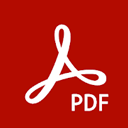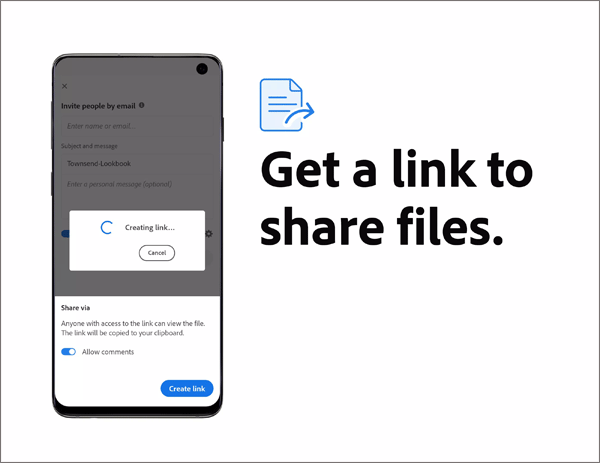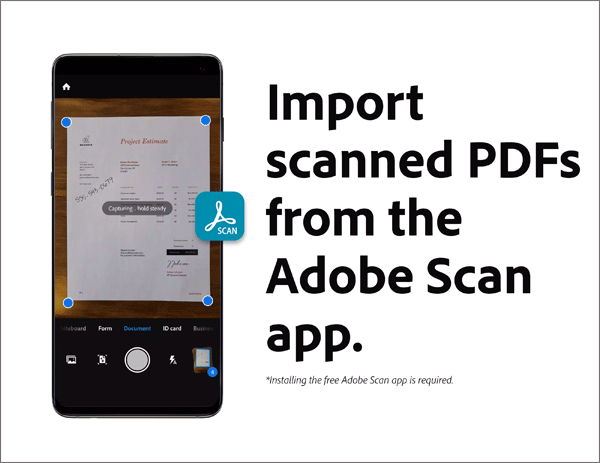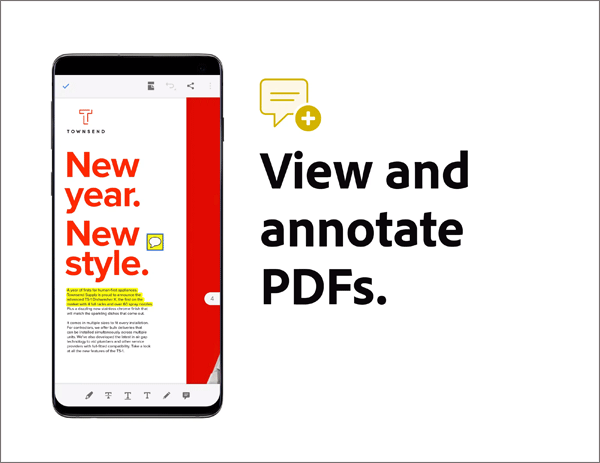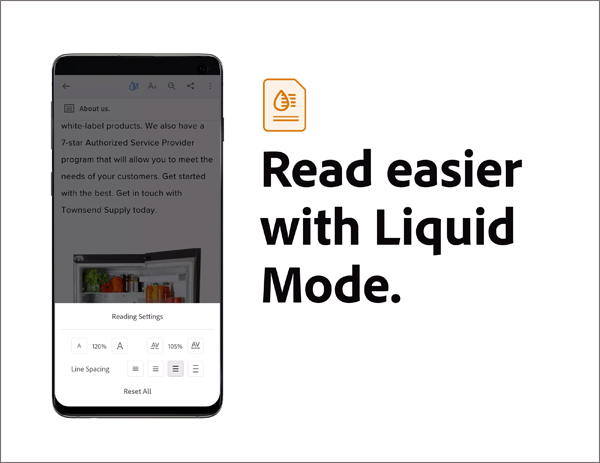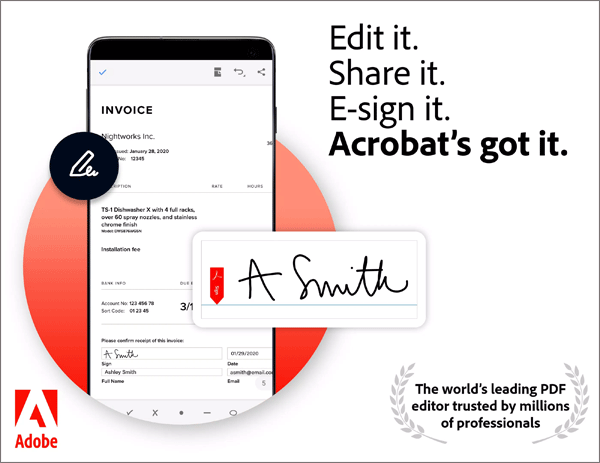
adobe reader APP常用操作
1、在平板电脑或智能手机上查看的 PDF 添加注释
您可以通过添加附注,或者通过高亮、删划线和下划线批注工具进行注释。还可以使用手画线绘图工具来标记内容。完成操作后,可以从移动设备通过电子邮件发送标注的文件。
2、创建 PDF 文件
通过付费订阅,您可以使用该移动设备应用程序将 Microsoft Office 和图像文件转换为 PDF。
3、将 PDF 文件导出为可编辑的 Office 文档
通过付费订阅,您可以将 PDF 文件转换为可编辑的 Word、Excel、PowerPoint 或 RTF 文件。
4、填写完表单之后,保存表单
您可以在 Android 或 iOS 设备上填写、保存和发送可填写的 PDF 表单。还可以通过手指使用“油墨签名”工具签名 PDF 表单。
如果您处理的是纸质表单或未针对表单填写进行优化的 PDF 表单,则应考虑同时下载 Adobe Fill & Sign 移动设备应用程序。此应用程序允许您打开 PDF 表单或表单照片,然后使用个人自动填写收藏中的可重复使用文本(如您的姓名、地址或电话号码)快速填写表单。您可以单独使用 Fill & Sign 应用程序,也可以在适用于移动设备的 Adobe Acrobat Reader 中操作时结合使用该应用程序。
5、以电子方式为文档签名
您只需通过手指即可使用“油墨签名”签名 PDF 文件。
如果需要频繁签名文档或填写大量表单,则应考虑下载 Adobe Fill & Sign 移动设备应用程序。该应用程序允许您使用个人自动填写收藏中的可重复使用文本,进而实现更加快速地填写、签名和发送表单。您还可以通过键入或绘制您的签名,或者使用图像来签名表单。您可以单独使用 Fill & Sign 应用程序,也可以在 Adobe Acrobat Reader 移动应用程序中操作时结合使用该应用程序。
如果您的业务流程需要收集其他人的签名,则应考虑订阅 Acrobat Pro DC,然后下载 Adobe Sign 移动应用程序。通过该应用程序,您可以在满足企业级安全性和规范性要求的同时,从您的计算机、浏览器或移动设备请求其他用户的签名、跟踪整个流程和管理已签名文档。
6、打开受口令保护的和加密的文件
Acrobat Reader 移动应用程序支持最高等级的 PDF 加密 AES-256,可让您查看受口令保护的和加密的 PDF 文件。
adobe reader pdf手机版常见问题
1、Acrobat Reader 移动应用程序与以前的版本有何区别?
适用于移动设备的 Acrobat Reader 是新一代 Adobe Reader 移动应用程序,它将您的移动设备转变为重要的业务工具。就像桌面上的 Reader 一样,适用于移动设备的 Acrobat Reader 也是一款免费的软件,在 PDF 的查看和交互方面持续提供业内最可靠的移动体验。如今,在 Adobe Document Cloud 和订阅服务的配合下,无论您去往何处,都可以随身携带您的文件和 PDF 工具,始终保持高效率。
adobe reader APP功能
1、填写和签署表单
(1)通过在可填写的字段中输入文本来快速填写 PDF 表格。
(2)使用手指对任意 PDF 文档进行电子签名。
2、打印、存储和共享文件
(1)登录免费的 Adobe Document Cloud 帐户。
(2)利用 Mobile Link 在各个设备之间轻松读取近期文件。
(3)在云中存储和共享文件。
(4)从 Android 设备打印文档。
3、查看 PDF
(1)从电子邮件、网页或任何支持“共享”的应用程序中快速打开 PDF 文档。
(2)搜索、滚动、缩放。
(3)选择单页或连续滚动模式。
4、批注和审阅 PDF
(1)使用便利贴和绘图工具在 PDF 中添加注释。
(2)借助批注工具高亮和标记文本。
5、APP 内购买功能
(1)订阅 Adobe 任一联机服务,即可随时转换 PDF 和整理页面。您可以不退出应用程序即可开始操作,并可在所有计算机和设备上订阅相关服务。
(2)在 PDF 文件中整理页面。
(3)使用 APP 内购买功能订阅 Acrobat Pro DC。
(4)在 PDF 中重新排序、旋转和删除页面。
6、创建 PDF 文件
(1)使用 APP 内购买订阅 Adobe PDF Pack。
(2)创建 PDF 文件。
(3)将 office 文件和图片转换至 PDF。
(4)将 PDF 文件导出为 Word 或 excel。
(5)使用 APP 内购买订阅 Adobe Export PDF。
(6)将 PDF 文档另存为可编辑的 Microsoft Word 或 Excel 文件。
7、您准备好订阅了吗?
如果您订阅了 Acrobat Pro、Acrobat Standard、PDF Pack 或 Export PDF – 只需登录即可随时转换和导出 PDF。
8、可用语言
英语、简体中文、繁体中文、捷克语、丹麦语、荷兰语、芬兰语、法语、德语、意大利语、日语、韩语、挪威语、波兰语、葡萄牙语、俄语、西班牙语、瑞典语和土耳其语。
adobe reader APP亮点
1、向PDF添加注释
2、您可以使用注释和绘图工具向PDF添加注释。
3、使用注释工具高亮显示并标记文本。
4、您可以在评论列表中查看和回复评论。
5、在iPad Pro上使用Apple Pencil,进一步提高标注的准确性
adobe reader APP特色
1、在本机设备(包括SD卡)中打开电子邮箱附件,在网络网络上或存储PDF文档。
2、查询PDF文件夹和密码设置文件。
3、选择“单页”、在各种规格的屏幕上轻松阅读PDF文档,“持续卷动”或“文本重排”查询方法。
4、在PDF文档中使用触摸动作(如轻拂和移动)可以轻松有效地访问。
5、有效地查询PDF文档,使用多点触摸动作(例如双指缩放和单指导几次缩放)。
6、寻找PDF文档中的特殊文本。
7、在PDF的不同页面之间快速移动“页面导览器”界面。
8、将屏幕左右两侧的触摸区域浏览到上一页和下一页(只有“重排文本”和“单页”检查方法才能提供此功能)。
9、利用“同用”功能,以电子邮件配件的形式推送当前启动的PDF文档。
10、在SD卡上安装这个应用程序(只有Android版本2、2和更高版本的设备适用于此功能)。
11、可选语言:英语、简体汉语、繁体汉语、法语、德语、义大利汉语、日语、韩语、西班牙汉语、荷兰汉语、丹麦汉语、葡萄牙汉语、瑞典汉语、俄语、捷克汉语、波兰汉语和土耳其汉语。
历史更新日志
v23.11.0.30428版本更出色的性能,更高的稳定性。
Adobe Reader是一款免费的PDF阅读器和文件管理器应用,具备强大的PDF阅读、文件管理、分享和协作功能。用户可以方便地阅读、管理和批注PDF文件,提高工作效率。通过Adobe Reader,用户可以快速浏览和处理PDF文件,实现个人和团队的协作工作。无论是阅读学习文档、查看工作报告还是批注合同文件,Adobe Reader都能够满足用户的各种需求,成为处理PDF文件的得力助手。